캔버스 앱용 모임 화면 템플릿
캔버스 앱에서, 사용자가 Office 365 Outlook 계정에서 모임 요청을 만들고 보낼 수 있는 모임 화면을 추가하십시오. 사용자는 조직에서 참석자를 검색하고 외부 이메일 주소를 추가할 수 있습니다. 테넌트에 Outlook에 내장된 회의실이 있는 경우 사용자는 위치를 선택할 수도 있습니다.
이메일 , 조직의 사람들 및 사용자의 달력과 같이 Office 365와 다른 데이터를 보여주는 다른 템플릿 기반 화면을 추가할 수도 있습니다.
이 개요에서는 화면의 고급 기능에 대해 설명합니다.
이 화면의 기본 기능에 대해 자세히 알아보려면 모임 화면 참조를 참조하십시오.
필수 구성 요소
Power Apps에서 앱을 만들려면 화면 및 기타 컨트롤을 추가하고 구성하는 방법을 알아야 합니다.
기본 기능
템플릿에서 모임 화면을 추가하는 방법:
Power Apps에 로그인하고 Power Apps Studio에서 앱을 생성하거나 기존 앱을 엽니다.
이 토픽은 전화 앱을 보여주지만 동일한 개념이 태블릿 앱에도 적용됩니다.
리본의 Home 탭에서 New screen > Meeting을 선택합니다.
채워지면 모임 화면의 두 탭 모두 다음과 유사하게 나타납니다.
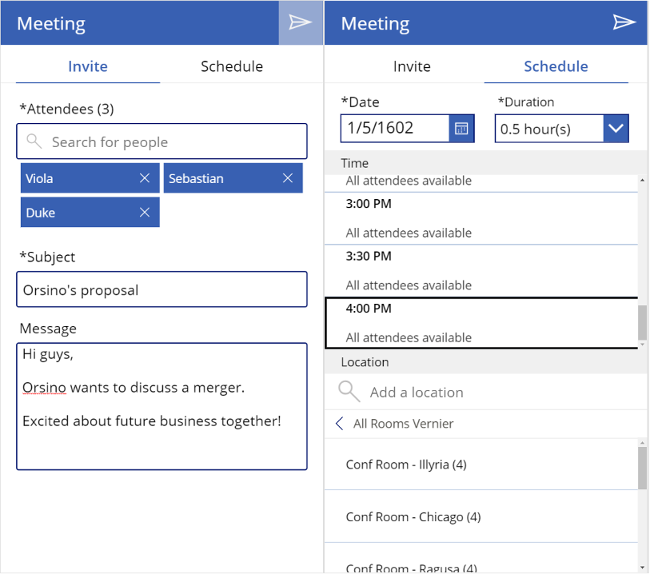
유용한 참고 사항:
- 모임 화면에서는 앱 사용자가 Outlook에서 모임을 만들 수 있습니다. 사용자는 참석자를 검색 및 추가하고 선택적으로 모임에 회의실을 추가할 수 있습니다.
- 조직에서 사용자를 검색하려면 "Attendees"의 텍스트 입력 상자에 이름을 입력하십시오.
- 사람을 검색하면 상위 15개 결과만 반환됩니다.
- 조직 외부의 참석자에 대한 이메일 주소를 추가하려면 유효한 전체 이메일 주소를 입력하고 이메일 주소 오른쪽에 표시되는 '+' 아이콘을 선택하십시오.
- 모임을 만들려면 한 명 이상의 사람을 참석자로 추가하고, 제목을 제공하고, Schedule탭에서 모임 시간을 선택해야 합니다.
- 모임 요청을 보내면 해당 모임에 대한 모든 정보가 지워집니다.
- 보내기 아이콘(오른쪽 상단 모서리)의 OnSelect에 다음 수식이 포함됩니다.
Set( _myCalendarName, LookUp( 'Office365'.CalendarGetTables().value, DisplayName = "Calendar" ).Name ); - "Calendar"는 대부분의 Office 사용자 달력의 기본 표시 이름이지만 조직은 다를 수 있습니다. 그렇다면 "Calendar"를 해당 조직의 적절한 용어로 변경할 수 있습니다.
- 과거에는 모임을 예약하거나 모임에 20명 이상을 추가하려고 하면 오류가 발생했습니다.
다음 단계
참고
귀사의 설명서 언어 기본 설정에 대해 말씀해 주시겠습니까? 간단한 설문 조사에 응해주세요. (이 설문 조사는 영어로 되어 있습니다.)
이 설문 조사는 약 7분 정도 걸립니다. 개인 데이터는 수집되지 않습니다(개인정보처리방침).